Windows 10 上的 JDK 安装
起因
最近有空,就想记录下自己的一些配置,所以写出了下面这篇教程
下载JDK
由于JDK11之后,Oracle JDK的license发生了一点变动,这里只选用openjdk进行教程。
首先我们进入清华大学的镜像源中找到openjdk的下载地址
按照自己所需要的版本和机器类型,选择不同的下载链接。我这里以openjdk 11为例
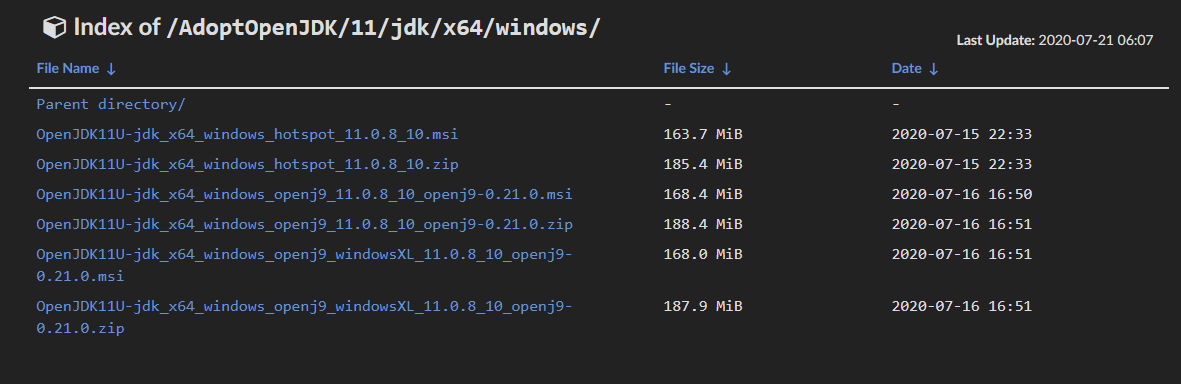
这里hotspot和openj9的JVM任意选一个。
解压
下载完成后,我们直接解压到本地任意目录并且重命名为jdk-11,这里以我的本机的路径为例D:\Coding\lib\jdk-11
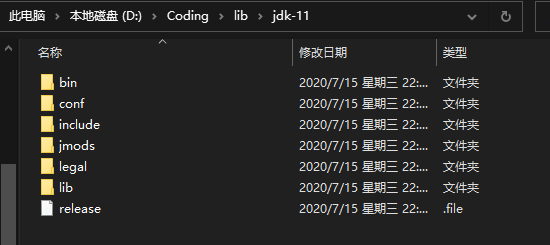
环境变量配置
我们右击桌面上的电脑,打开属性面板。
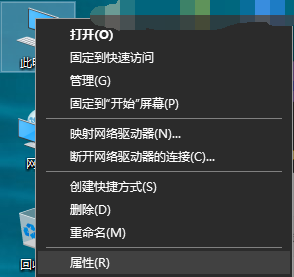
点击高级系统设置 -> 环境变量
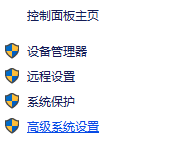
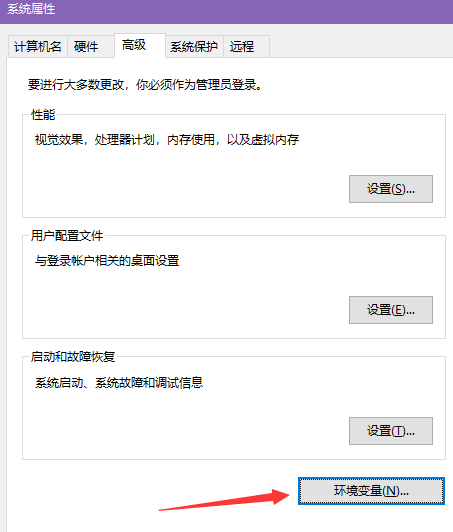
在 系统变量 中新建名为JAVA_HOME,值为jdk路径的环境变量。
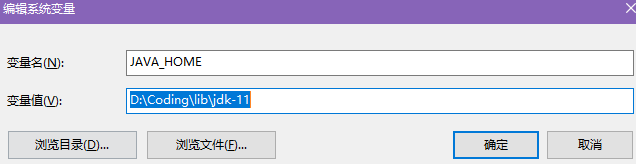
然后我们进入Path的系统环境变量,新建一个值为%JAVA_HOME%\bin的变量,如下图。

最后我们再新建ClassPath的系统变量,内容如下.;%JAVA_HOME%\lib\dt.jar;%JAVA_HOME%\lib\tools.jar
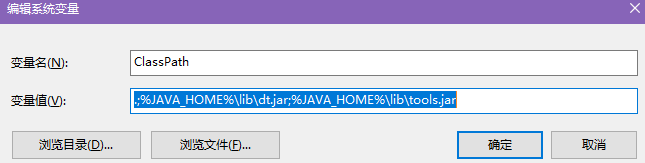
测试配置情况
打开cmd,输入java -version 和javac分别测试是否生效。
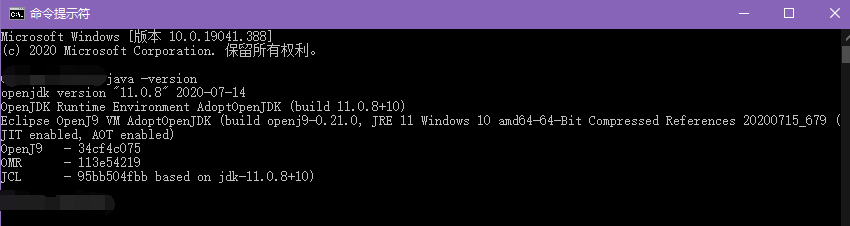
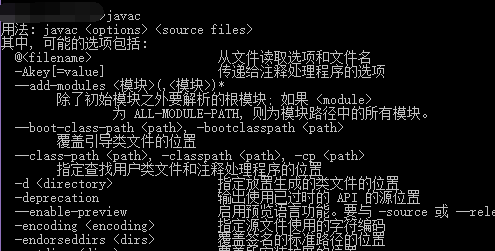
要切换JDK版本怎么办?
我们只需要将JAVA_HOME的系统变量的值修改成你需要修改成的jdk目录即可


